Les réglages rapides sur le clavier sont d'une grande aide pour économiser notre énergie et notre temps lorsque vous modifiez et envoyez des messages à des collègues, amis ou partenaires commerciaux. Cependant, de nombreux utilisateurs d'iPhone ont mentionné l'expérience douce-amère avec cette fonctionnalité apparemment pratique. Il y a de grandes chances que la correction automatique entraîne des problèmes avec des noms propres ou des termes spécifiques qui sont rarement vus. Cela transformerait votre message en un message illisible et serait même reconnu comme spam.
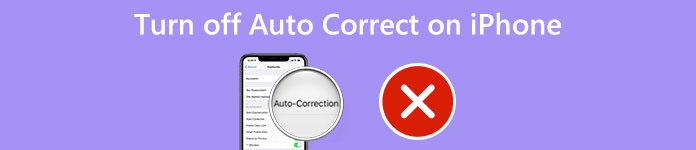
Ainsi, comment réinitialiser la correction automatique sur iPhone devient un élément vital pour vous éviter des embarras et des pertes inutiles. Lisez ce post et vous trouverez les réponses.
- Partie 1 : Comment modifier la correction automatique sur iPhone pour tout le texte
- Partie 2 : Comment arrêter la correction automatique sur iPhone pour un mot
- Bonus : Et si les paramètres de l'iPhone se transformaient en désordre ?
- Partie 4 : FAQ sur le problème de correction automatique de l'iPhone
Partie 1 : Comment modifier la correction automatique sur iPhone pour tout le texte
Étant donné que la correction automatique est équipée comme paramètre par défaut sur le clavier de l'iPhone pour l'orthographe, vous pouvez taper un message automatiquement avec cette fonctionnalité. Si vous en avez marre des sentiments mitigés et des piles de phrases pénibles, voici la meilleure option pour vous.
Suivez les étapes ci-dessous pour que l'iPhone désactive la correction automatique sur les appareils iOS 10 et supérieurs.
Étape 1Localisez votre écran d'accueil et entrez le Paramètres .
Étape 2Faites défiler la liste à l'écran et trouvez le Général .
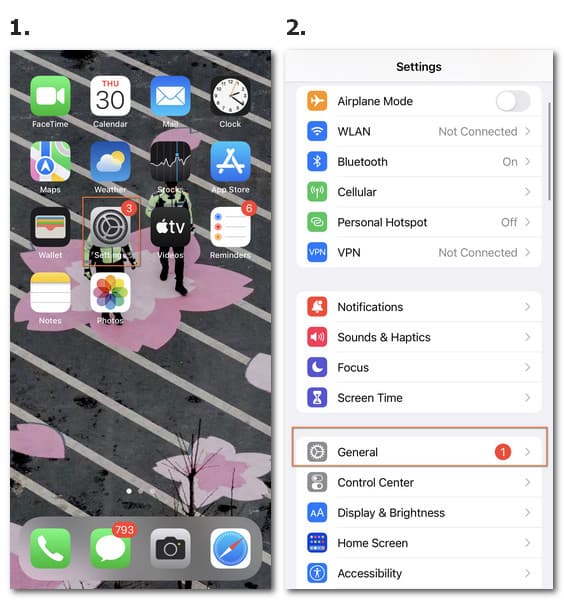
Étape 3Aller à la Clavier paramètres et ouvrez-le.
Notez : : Dans l'interface de conversation ou de message, vous pouvez appuyer longuement sur Globe sur le clavier. Ensuite, vous verrez le Réglages du clavier accès. Cliquez dessus pour accéder directement aux options disponibles.
Étape 4Dans le Tous les claviers liste, vous pouvez voir Correction automatique. Ensuite, basculez la barre verte et le système fonctionnera sans correction automatique.

Grâce aux changements simples et rapides, nous espérons que vous n'aurez plus à vous soucier de la suppression de la correction automatique sur iPhone pour éviter les scénarios gênants. Mais si vous avez un tas de problèmes de réglages qui perturbent fortement vos performances, vous pouvez réinitialiser tous les paramètres sur iPhone.
Et s'il n'y a pas d'instructions détaillées pour vous aider à vous débarrasser de la correction automatique sur iPhone pour les mots indépendants, veuillez continuer à lire.
Partie 2 : Comment arrêter la correction automatique sur iPhone pour un mot
Si vous êtes toujours préoccupé par la façon de supprimer des mots de l'iPhone à correction automatique et que vous souhaitez modifier la partie sélectionnée lors de la saisie des lettres, vous pouvez atteindre cet objectif sans vous tourner vers le centre des paramètres.
Vous trouverez ci-dessous ce que vous devez faire.
Étape 1Tapez le texte que vous souhaitez envoyer aux autres dans la zone de texte de l'interface de conversation.
Étape 2Pendant le processus, vous pouvez voir les options disponibles pour le contenu ajouté ci-dessous.
Après avoir vérifié et assuré que le mot est affiché de la même manière que vous le souhaitez, vous pouvez cocher celui avec des guillemets de la version originale.
Ensuite, vous en avez terminé avec le problème de la suppression de la correction automatique sur iPhone pour des mots spécifiques. Chaque fois que vous démarrez une conversation et modifiez votre texte, vous pouvez répéter le processus indépendamment.
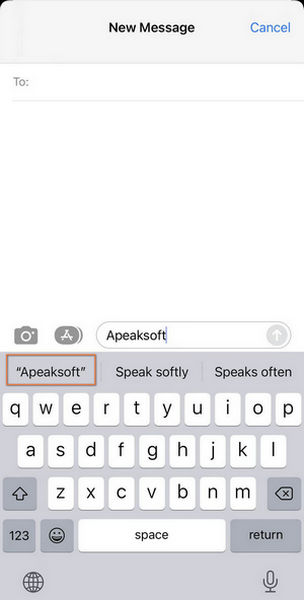
Lors de la modification et de la suppression de mots dans vos notes et messages, il vous est également suggéré de ralentir votre vitesse de frappe et de vérifier l'exactitude de chaque lettre avec la correction automatique. Si vous supprimez accidentellement les notes ou le contenu du texte en raison de mains glissantes, vous pouvez toujours apprendre à gérer notes iPhone disparues problème.
Notez : : Pour les utilisateurs d'iPhone intéressés par la fonction clavier, vous pouvez mieux utiliser les réglages rapides et coopérer avec un système plus intelligent. En plus de changer la langue du clavier, d'activer la dictée et la ponctuation intelligente ainsi que d'activer le verrouillage des majuscules et d'autres fonctions, vous pouvez personnaliser le texte pour qu'il aille avec la forme simplifiée ou des abréviations mémorables et établir votre système de langue unique.
Étape 1Ouvrez le Paramètres et localiser le Clavier du Général section comme vous le faisiez auparavant.
Étape 2Trouvez Remplacement de texte Et cliquez sur le Plus bouton dans le coin supérieur droit.
Étape 3Entrez le terme entier dans le Phrase colonne et les lettres correspondantes dans la raccourci. Et cliquez sur le Enregistrer bouton pour enregistrer vos modifications personnelles.
Avec cette option, vous pouvez accélérer le processus de saisie de texte à l'aide de la fonction de correction automatique et vous diriger directement vers les phrases ciblées.
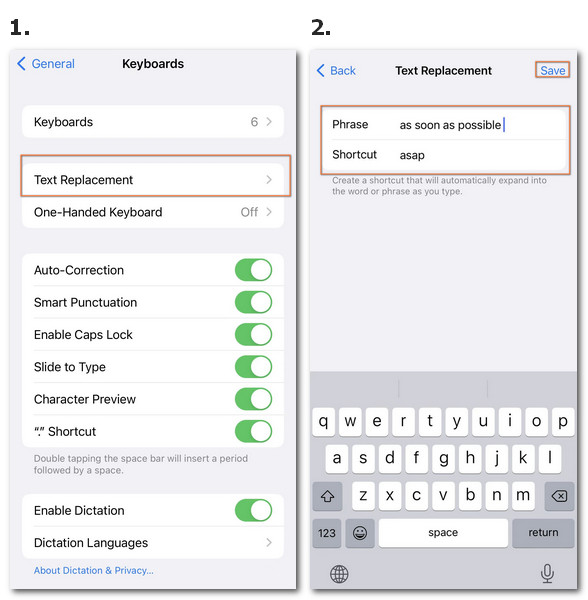
Bonus : Et si les paramètres de l'iPhone se transformaient en désordre ?
Si malgré la commodité des paramètres rapides du clavier comme la correction automatique, vous pouvez rencontrer de tels scénarios où votre iPhone se heurte à un écran vide ou les paramètres du clavier deviennent incontrôlables pour des raisons inconnues. Pour faire face aux problèmes ennuyeux, nous recommandons ici Apeaksoft iOS System Recovery pour vous.

4,000,000+ Téléchargements
Résoudre tous les problèmes d'écran causés par le logiciel et le système.
Réglez tous les paramètres personnels sur le mode par défaut.
Modifiez les systèmes iOS pour résoudre les problèmes d'écran.
Offre trois modes pour traiter différents problèmes graves.
Enregistrez les données de l'iPhone, peu importe la résolution d'un problème d'application ou de système.
Partie 3 : FAQ sur le problème de correction automatique de l'iPhone
Question 1. Pourquoi ma correction automatique ne fonctionne-t-elle pas sur iPhone ?
Vous pouvez accéder à la fonction de correction automatique sur votre iPhone avec iOS 10 et versions ultérieures. Assurez-vous de l'avoir activé dans la section Clavier et vous pouvez essayer de redémarrer votre téléphone en cas de cas accidentel.
Question 2. Comment activer la correction automatique sur iPhone ?
Pour activer la correction automatique sur votre iPhone, vous pouvez soit cliquer sur le Paramètres et Général section et localisez la Clavier pour activer la correction automatique ou entrez-la en appuyant longuement sur la Globe bouton dans l’interface du clavier lors de l’envoi de messages.
Question 3. Comment mettre la correction automatique sur iPhone ?
La correction automatique est une fonctionnalité intégrée sur iPhone sans aucune exigence de téléchargement. Ce que vous devez faire est de décider si vous souhaitez utiliser cette fonctionnalité par défaut et modifier l'iPhone de correction automatique sur le Clavier section sur Paramètres.
Conclusion
À changer la correction automatique sur votre iPhone et utiliser cette fonctionnalité vous aiderait à assurer un message efficace et compréhensible, en particulier sur les communications importantes et commerciales. J'espère que cette page vous donnera un coup de main. N'hésitez pas à nous contacter pour tout problème.




